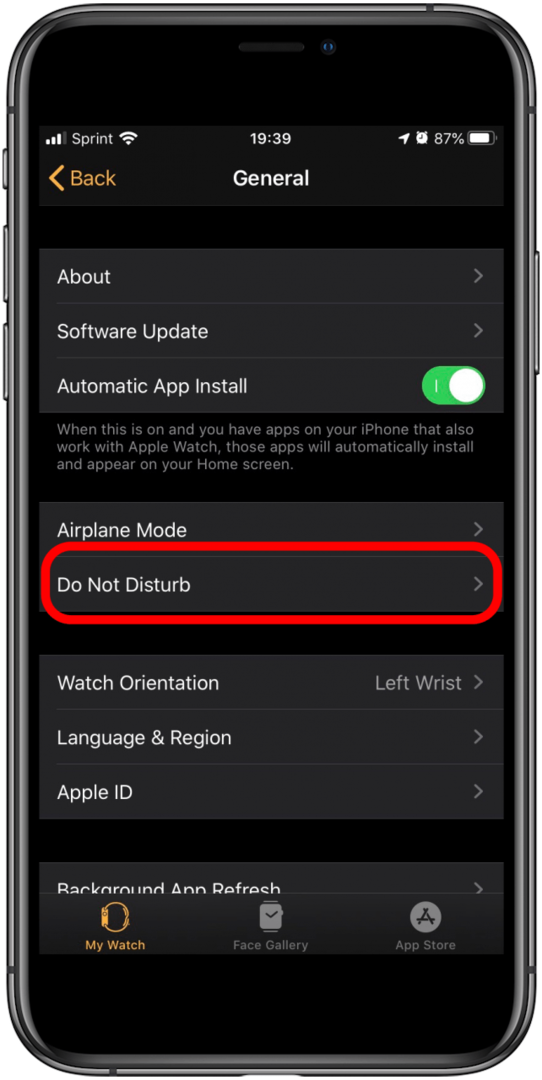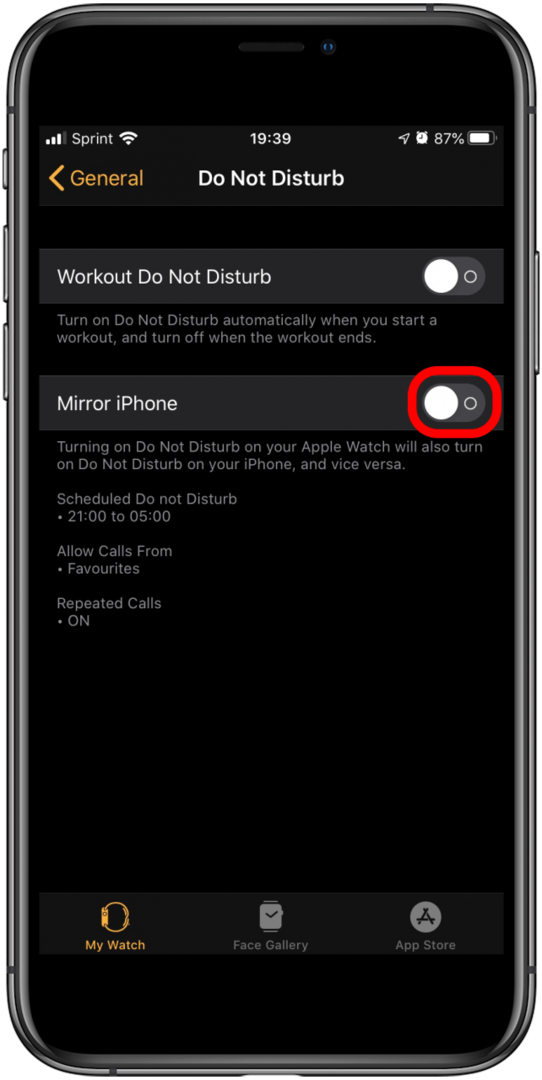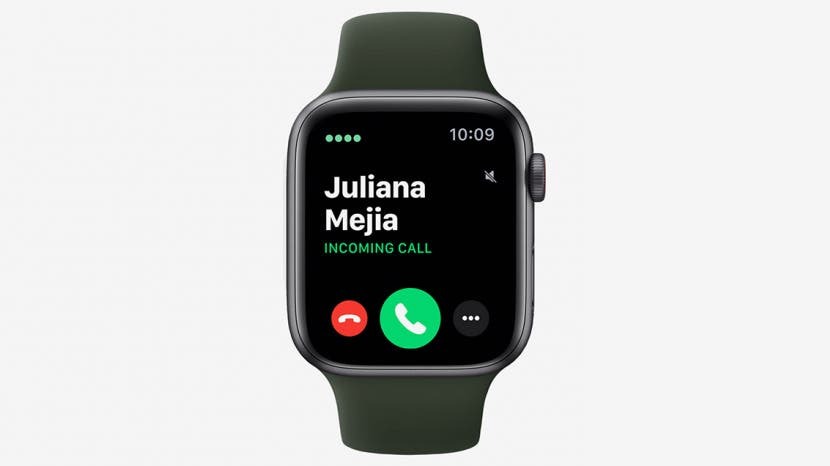
מאמר זה מציג את הדרכים המהירות ביותר להשתיק את Apple Watch, כמו גם דרכים שונות להשתיק התראות Apple Watch, כולל הפעלת מצב תיאטרון Apple Watch. הנה איך להשתיק את Apple Watch באופן זמני או לפרקים ארוכים יותר.
הדרך המהירה ביותר לשקט את Apple Watch
הדרך המהירה ביותר להשתיק את הצפייה היא להשתיק את Apple Watch על ידי כיסויו ביד. עליך לבדוק את הגדרות השעון שלך כדי לוודא שהתכונה הזו מופעלת.
- פתח את ה אפליקציית צפייה באייפון שלך.
- הקש על לשונית השעון שלי.

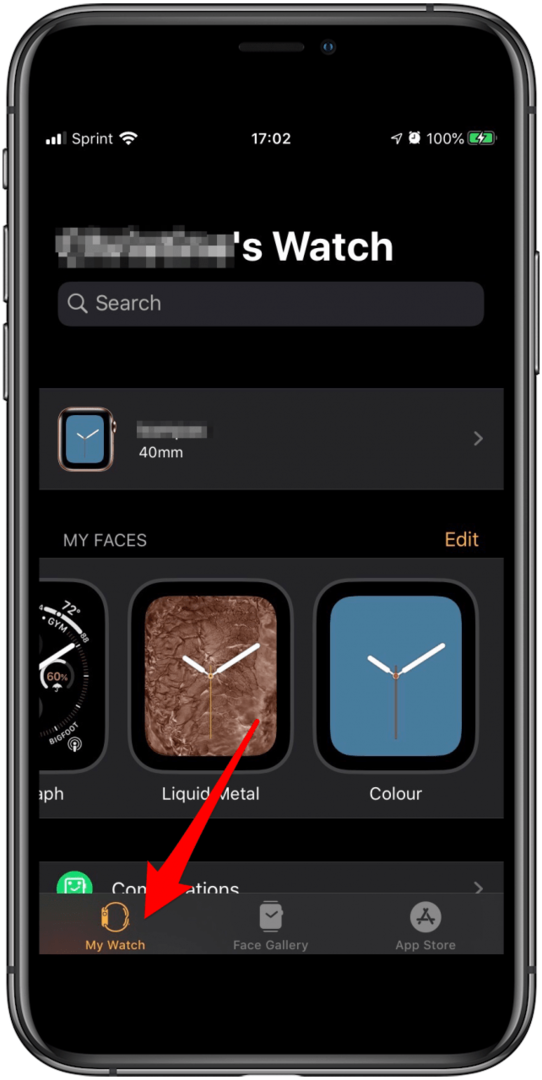
- גלול מטה אל צלילים והפטיקה.
- למצוא את ה מכסה כדי להשתיק הגדרה.
- הקש על המתג כדי להפעיל.
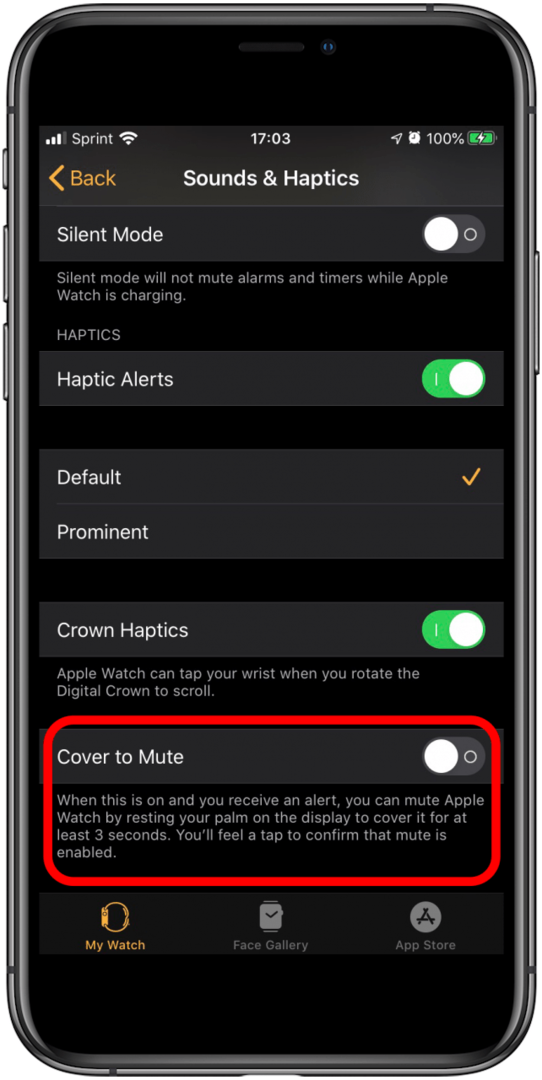
- בפעם הבאה שה-Apple Watch מצלצל, כסה את ה-Apple Watch ביד למשך שלוש שניות כדי להשתיק.
כיצד להשתיק התראות Apple Watch
כיצד להכניס את Apple Watch למצב שקט
מצב שקט של Apple Watch מאפשר לך להעביר את השעון להשתיק תוך מתן אפשרות לרטט (אם מוגדר). הנה איך להשתיק את Apple Watch. זה גם ישתיק את ההתראות של Apple Watch.
- החלק למעלה מהחלק התחתון של מסך Apple Watch.
- גלול עד שתראה את לחצן מצב שקט.

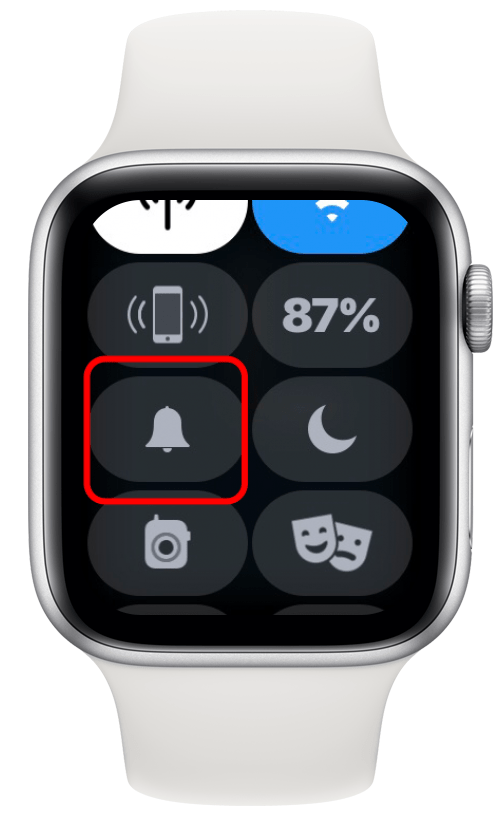
- הקש על כפתור מצב שקט.
- מצב שקט נשאר פועל עד שתכבה אותו באופן ידני.
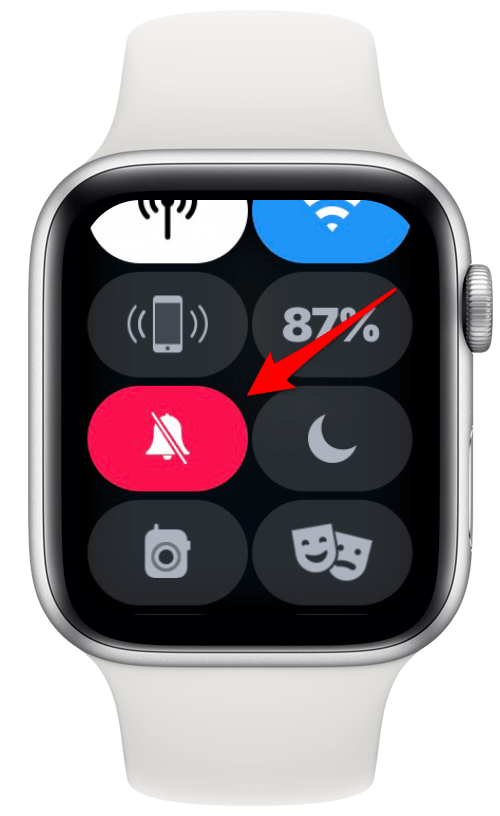
כיצד להגדיר את מצב התיאטרון של Apple Watch
האם השעון שלך מתנהג כמו פנס מעצבן והורס את ערב הסרט עם המשפחה? או גרוע מכך, מביך אותך באולם קולנוע? הנה איך להשתמש במצב תיאטרון Apple Watch כדי להכהות ולהשקיט זמנית את השעון שלך.
- החלק למעלה מהחלק התחתון של מסך Apple Watch.
- גלול עד שתראה את הכפתור עם מסכות התיאטרון.
- הקש על מצב תיאטרון לַחְצָן.
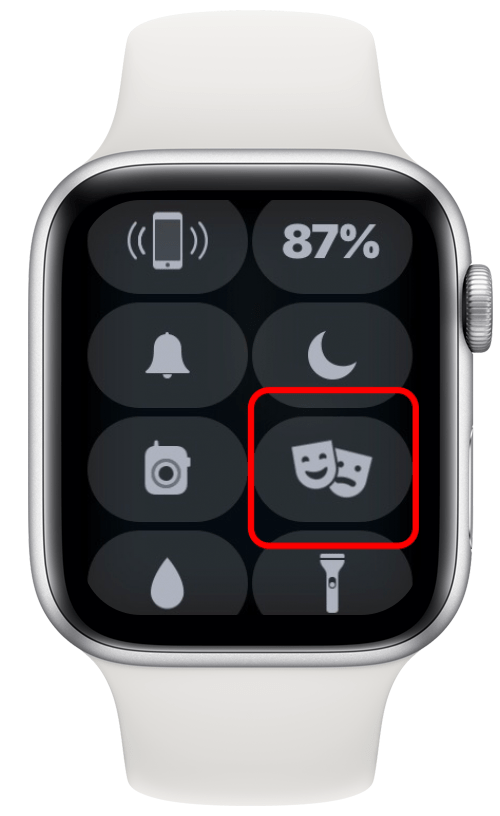
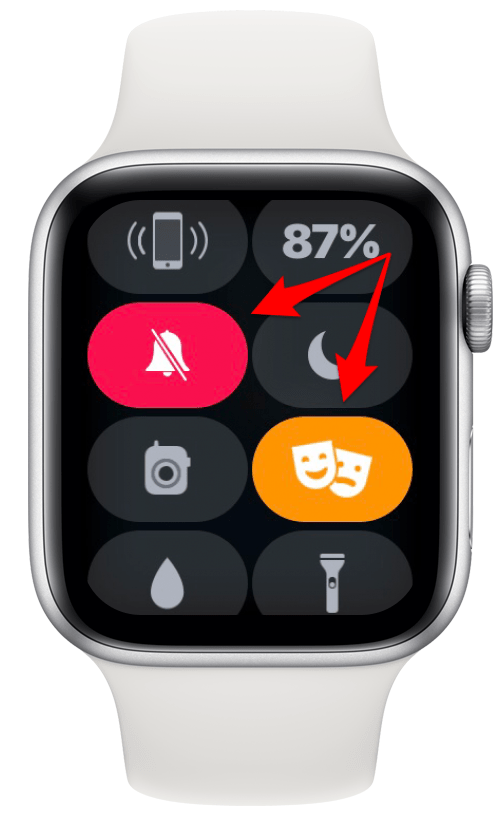
מצב תיאטרון גם מפעיל את המצב השקט באופן אוטומטי, כך שתראה נכון את שני הלחצנים משנים את צבעם כדי להראות ששניהם מופעלים. גם מצב תיאטרון וגם מצב שקט יישארו מופעלים עד שתכבה אותם באופן ידני.
כיצד לשים את Apple Watch על רטט
עכשיו אתה יודע איך לכבות את הצליל ב-Apple Watch, אבל עכשיו אתה גם מפספס את כל ההתראות שלך. אוי לא! הנה איך להפעיל את ה-Apple Watch על רטט כדי לקבל התראה דיסקרטית להתראות, להודעות ולשיחת הטלפון שלך באמצעות רטט על פרק כף היד שלך, גם כשהקול כבוי.
- הקש על כתר דיגיטלי כדי להגיע למסך אפליקציות Watch.
- מצא והקש על סמל ההגדרות.
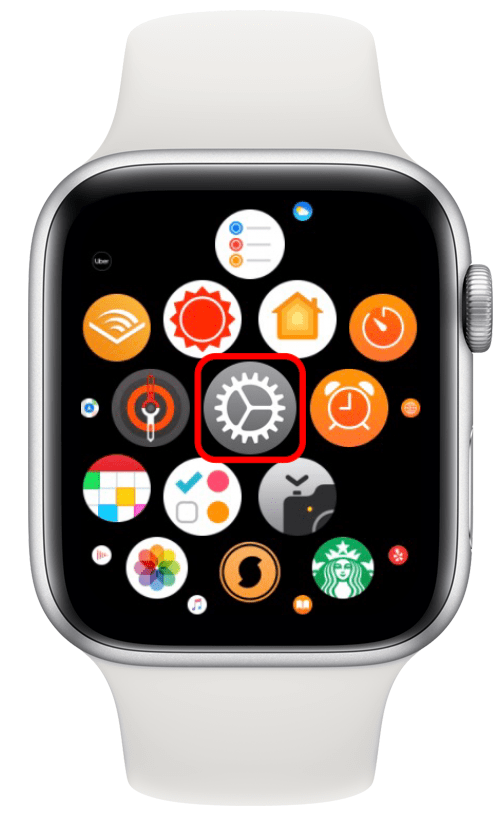
- גלול מטה, מצא ולאחר מכן הקש צלילים והפטיקה.
- למצוא את ה התראות Haptic הגדרה.
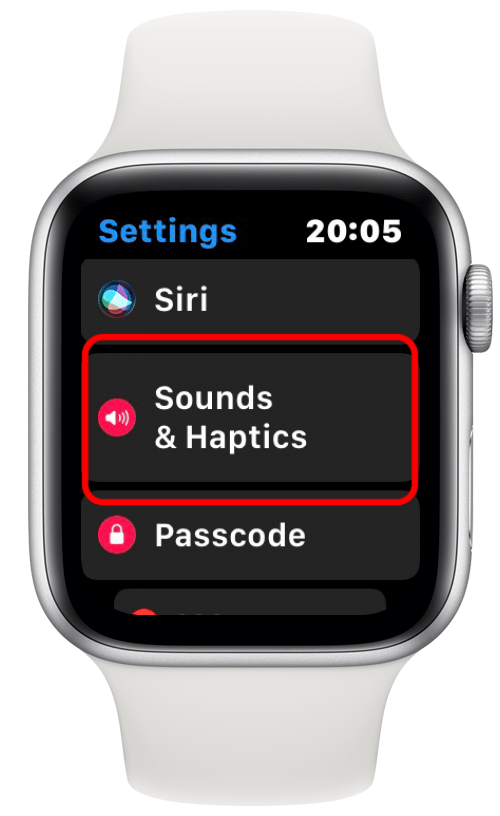
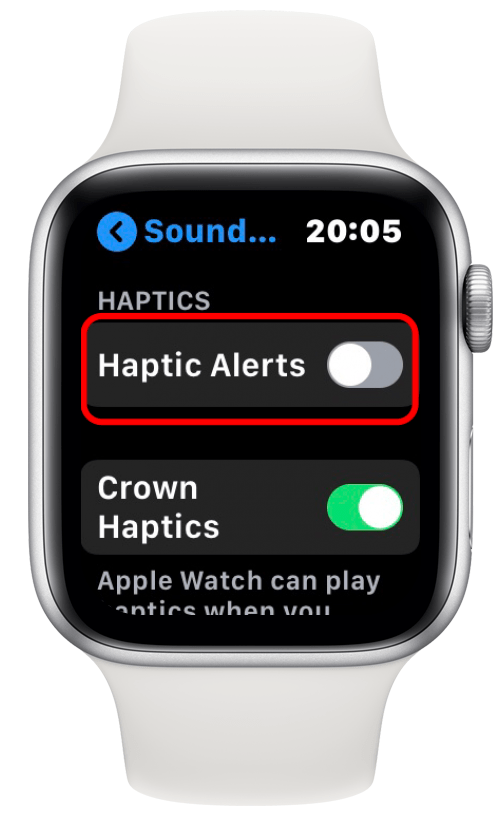
- הקש על המתג כדי להפעיל התראות Haptic.
- בחר בולט על ידי הקשה עליו.
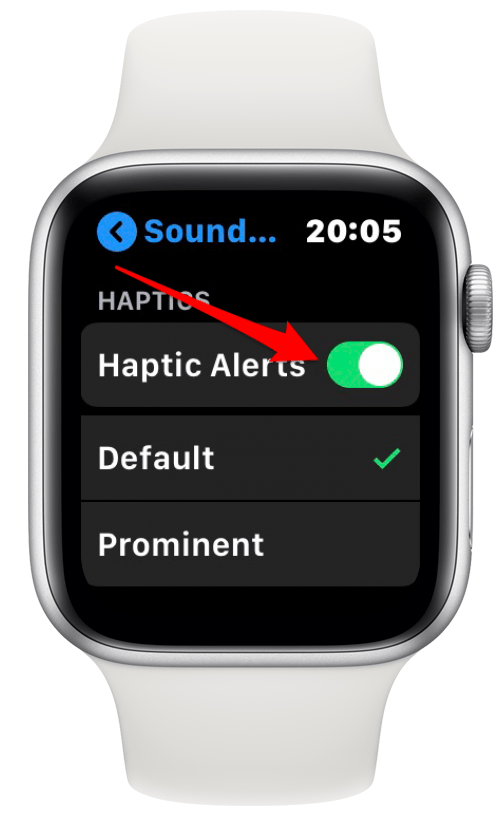
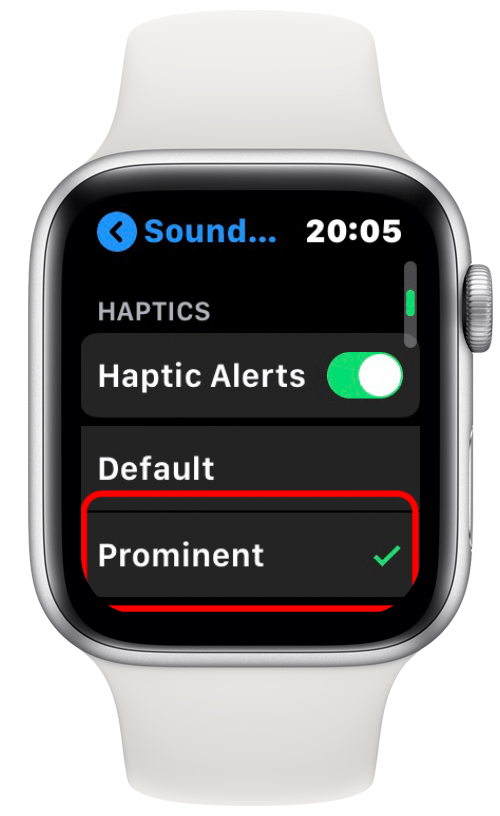
כיצד להשתמש ב'נא לא להפריע' ב-Apple Watch
בנוסף להיותו מושתק, אולי אתה לא רוצה שהשעון שלך ירטוט אפילו במהלך פגישה. הנה איך לשים את Apple Watch על 'נא לא להפריע'. כך גם להשתיק לחלוטין את התראות Apple Watch.
- לחץ והחלק למעלה מהחלק התחתון של מסך Apple Watch.
- גלול עד שתראה את הכפתור והקש על הלחצן 'נא לא להפריע'.

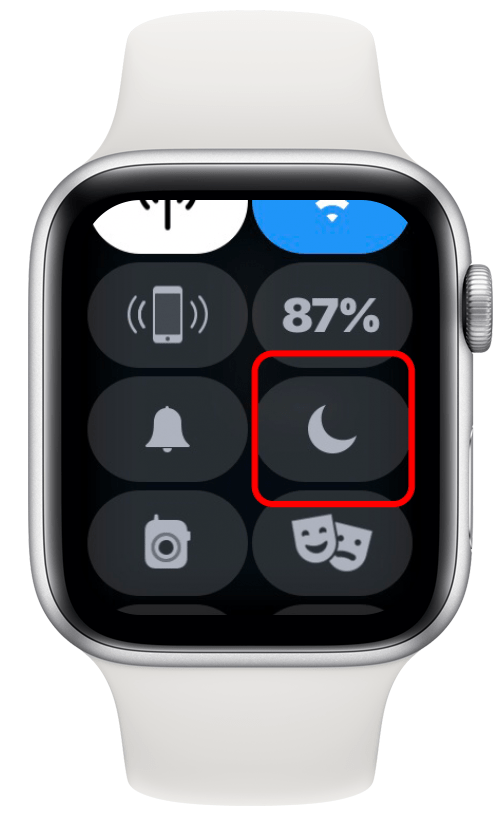
- כאשר מקבלים את שלוש האפשרויות של מופעל, מופעל למשך שעה או מופעל עד מחר בבוקר, ייתכן שתמנע מבחירה במצב מופעל. זה היה עצור את השעון שלך מלרטוט או לצלצל עבור שיחות או התראות עד שלבסוף תזכור לכבות את 'נא לא להפריע'. אם אתה חושב שאתה צריך 'נא לא להפריע' ליותר משעה, עדיף במקום זאת לבחור ב-On עד מחר בבוקר.
- הכפתור 'נא לא להפריע' הוא כעת סגול.
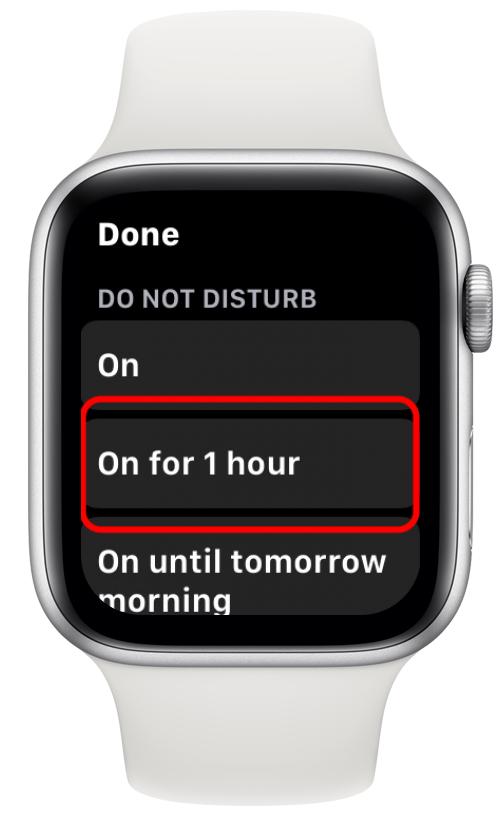
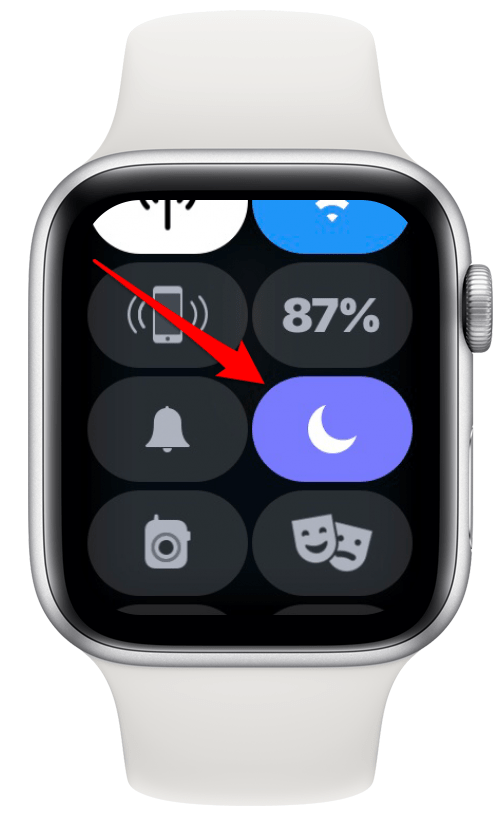
כיצד להפעיל את 'נא לא להפריע' ב-Apple Watch וב-iPhone בו-זמנית
זה יכול להיות מביך אם תשים את האייפון שלך במצב 'נא לא להפריע', אבל תשכח מה-Apple Watch שלך או להיפך. כדי להימנע מכך שהשעון שלך מצלצל או ירטוט כאשר האייפון שלך במצב 'נא לא להפריע', ודא שהפעלת את ה-Mirror iPhone בהגדרות 'נא לא להפריע' של Apple Watch.
- פתח את ה אפליקציית צפייה באייפון שלך.
- גלול מטה אל כללי.

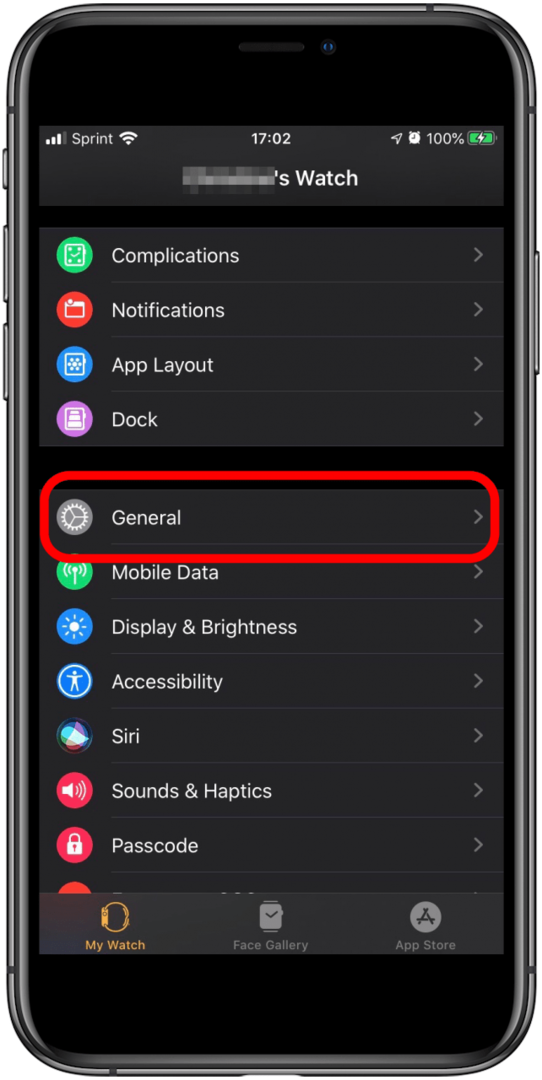
- בֶּרֶז אל תפריע.
- הקש על Mirror iPhone כדי להפעיל אותו (הבורר יהפוך לירוק).